2matlab基本使用方法
- 格式:docx
- 大小:23.99 KB
- 文档页数:6

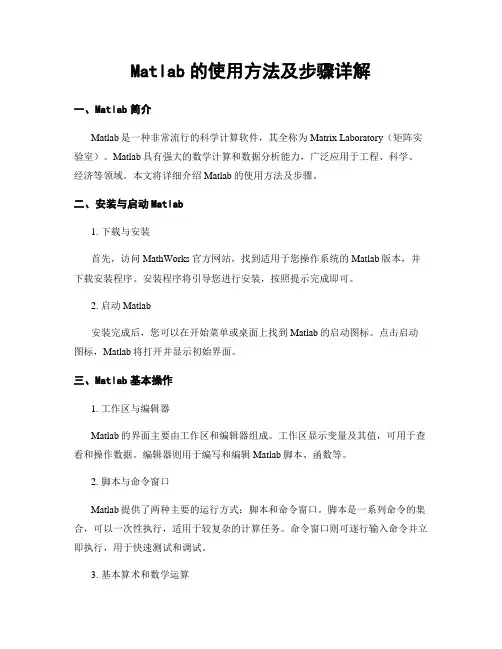
Matlab的使用方法及步骤详解一、Matlab简介Matlab是一种非常流行的科学计算软件,其全称为Matrix Laboratory(矩阵实验室)。
Matlab具有强大的数学计算和数据分析能力,广泛应用于工程、科学、经济等领域。
本文将详细介绍Matlab的使用方法及步骤。
二、安装与启动Matlab1. 下载与安装首先,访问MathWorks官方网站,找到适用于您操作系统的Matlab版本,并下载安装程序。
安装程序将引导您进行安装,按照提示完成即可。
2. 启动Matlab安装完成后,您可以在开始菜单或桌面上找到Matlab的启动图标。
点击启动图标,Matlab将打开并显示初始界面。
三、Matlab基本操作1. 工作区与编辑器Matlab的界面主要由工作区和编辑器组成。
工作区显示变量及其值,可用于查看和操作数据。
编辑器则用于编写和编辑Matlab脚本、函数等。
2. 脚本与命令窗口Matlab提供了两种主要的运行方式:脚本和命令窗口。
脚本是一系列命令的集合,可以一次性执行,适用于较复杂的计算任务。
命令窗口则可逐行输入命令并立即执行,用于快速测试和调试。
3. 基本算术和数学运算Matlab支持各种基本算术和数学运算,如加减乘除、幂运算、三角函数等。
可以直接在命令窗口输入表达式并执行。
四、数据操作与处理1. 数组的创建与操作在Matlab中,数组是最基本的数据结构之一。
可以使用多种方法创建数组,例如手动输入、加载外部文件、使用特定函数等。
一旦创建,可以对数组进行各种操作,如索引、切片、拼接等。
2. 矩阵运算Matlab对矩阵运算提供了强大的支持。
可以进行矩阵加减乘除、转置、求逆等运算。
矩阵运算在解决线性方程组、最小二乘拟合等问题时非常有用。
3. 数据可视化Matlab提供了丰富而强大的数据可视化功能。
使用plot、scatter、histogram等函数可以绘制各种类型的图表。
还可以对图表进行格式设置、添加标签、调整坐标轴等。
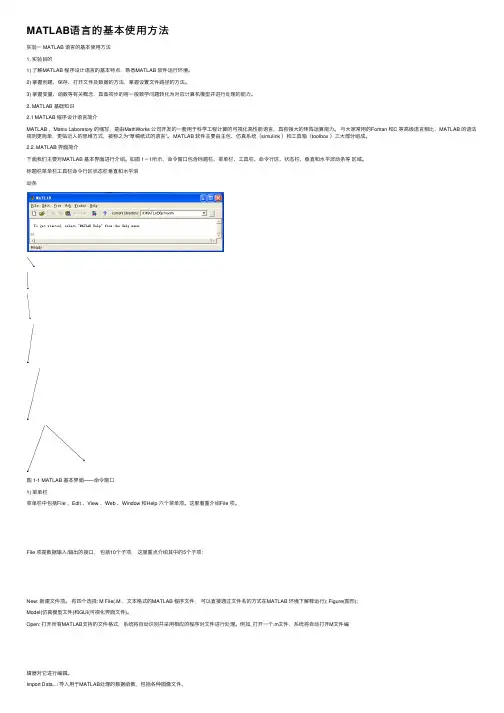
MATLAB语⾔的基本使⽤⽅法实验⼀ MATLAB 语⾔的基本使⽤⽅法1. 实验⽬的1) 了解MATLAB 程序设计语⾔的基本特点,熟悉MATLAB 软件运⾏环境。
2) 掌握创建、保存、打开⽂件及数据的⽅法,掌握设置⽂件路径的⽅法。
3) 掌握变量、函数等有关概念,具备初步的将⼀般数学问题转化为对应计算机模型并进⾏处理的能⼒。
2. MATLAB 基础知识2.1 MATLAB 程序设计语⾔简介MATLAB ,Matrix Laboratory 的缩写,是由MathWorks 公司开发的⼀套⽤于科学⼯程计算的可视化⾼性能语⾔,具有强⼤的矩阵运算能⼒。
与⼤家常⽤的Fortran 和C 等⾼级语⾔相⽐,MATLAB 的语法规则更简单,更贴近⼈的思维⽅式,被称之为“草稿纸式的语⾔”。
MATLAB 软件主要由主包、仿真系统(simulink )和⼯具箱(toolbox )三⼤部分组成。
2.2. MATLAB 界⾯简介下⾯我们主要对MATLAB 基本界⾯进⾏介绍。
如图 1-1所⽰,命令窗⼝包含标题栏、菜单栏、⼯具栏、命令⾏区、状态栏、垂直和⽔平波动条等区域。
标题栏菜单栏⼯具栏命令⾏区状态栏垂直和⽔平滚动条图 1-1 MATLAB 基本界⾯——命令窗⼝1) 菜单栏菜单栏中包括File 、Edit 、View 、Web 、Window 和Help 六个菜单项。
这⾥着重介绍File 项。
File 项是数据输⼊/输出的接⼝,包括10个⼦项,这⾥重点介绍其中的5个⼦项:New: 新建⽂件项。
有四个选择: M File(.M ,⽂本格式的MATLAB 程序⽂件,可以直接通过⽂件名的⽅式在MATLAB 环境下解释运⾏); Figure(图形);Model(仿真模型⽂件)和GUI(可视化界⾯⽂件)。
Open: 打开所有MATLAB⽀持的⽂件格式,系统将⾃动识别并采⽤相应的程序对⽂件进⾏处理。
例如, 打开⼀个.m⽂件,系统将⾃动打开M⽂件编辑器对它进⾏编辑。

MATLAB的基本使用教程MATLAB是一种强大的数学计算软件,广泛应用于科学、工程和技术领域。
它提供了丰富的功能和工具,能够快速、有效地处理和分析各种数学问题。
本文将介绍MATLAB的基本使用方法,帮助初学者快速入门。
一、MATLAB的安装与启动1、下载和安装MATLAB软件:在MathWorks官方网站上下载适合自己操作系统的MATLAB软件,并根据安装提示进行安装。
安装完成后,会生成一个MATLAB的启动图标。
2、启动MATLAB:双击MATLAB的启动图标,或者在命令行中输入"matlab"命令,即可启动MATLAB。
二、MATLAB的基本操作1、工作环境:MATLAB提供了一个强大的集成开发环境(IDE),可以在其中编写和运行代码。
在MATLAB的界面中,包括主窗口、命令窗口、变量窗口、编辑器等。
2、命令窗口:在命令窗口中可以输入和执行MATLAB命令。
可以直接在命令窗口中输入简单的计算,例如输入"2+3"并按下回车键,即可输出计算结果。
3、脚本文件:MATLAB可以编写和运行脚本文件,将一系列命令组织起来,并按顺序执行。
在编辑器中编写MATLAB代码,并将文件保存为.m扩展名的脚本文件。
然后在命令窗口中输入脚本文件的文件名(不带扩展名),按下回车键即可执行脚本文件中的代码。
4、变量和赋值:在MATLAB中,可以创建和操作各种类型的变量。
例如,可以使用"="符号将一个值赋给一个变量,例如"A=5"。
在后续的计算和分析中,可以使用这个变量,例如输入"B=A+3",结果B 将被赋值为8。
5、矩阵和向量:MATLAB中的基本数据结构是矩阵和向量。
可以使用方括号[]来创建矩阵和向量,并使用逗号或空格来分隔不同的元素。
例如,"[1,2,3]"表示一个包含3个元素的行向量。
6、矩阵运算:MATLAB提供了丰富的矩阵运算符和函数,可以对矩阵进行各种运算。




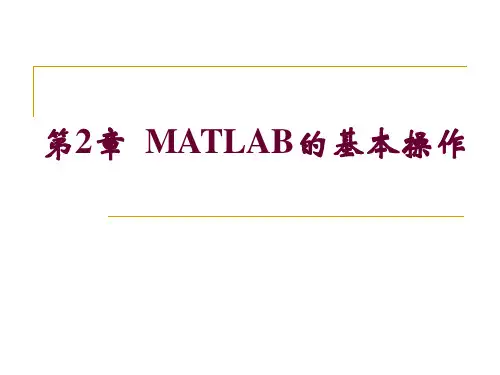

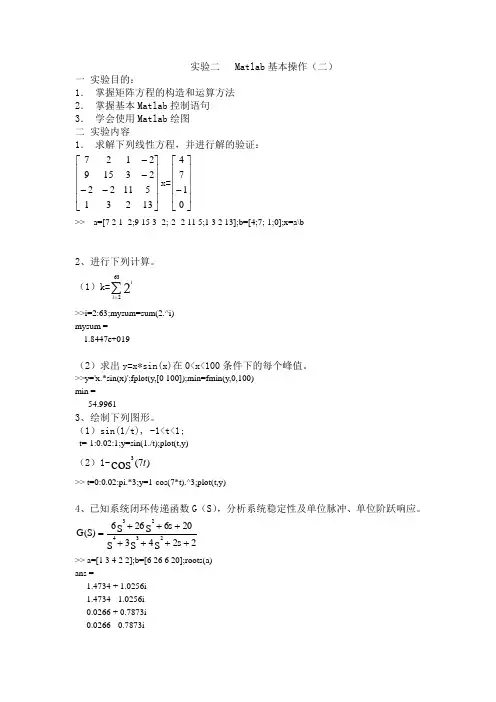
实验二 Matlab 基本操作(二)一 实验目的:1. 掌握矩阵方程的构造和运算方法2. 掌握基本Matlab 控制语句3. 学会使用Matlab 绘图二 实验内容1. 求解下列线性方程,并进行解的验证:⎥⎥⎥⎥⎦⎤⎢⎢⎢⎢⎣⎡----1323151122231592127x=⎥⎥⎥⎥⎦⎤⎢⎢⎢⎢⎣⎡-0174 >> a=[7 2 1 -2;9 15 3 -2;-2 -2 11 5;1 3 2 13];b=[4;7;-1;0];x=a\b2、进行下列计算。
(1)k=∑=6322i i>>i=2:63;mysum=sum(2.^i)mysum =1.8447e+019(2)求出y=x*sin(x)在0<x<100条件下的每个峰值。
>>y='x.*sin(x)';fplot(y,[0 100]);min=fmin(y,0,100)min =54.99613、绘制下列图形。
(1)sin(1/t), -1<t<1;t=-1:0.02:1;y=sin(1./t);plot(t,y)(2)1-)7(cos 3t>> t=0:0.02:pi.*3;y=1-cos(7*t).^3;plot(t,y)4、已知系统闭环传递函数G (S ),分析系统稳定性及单位脉冲、单位阶跃响应。
22s 43206s 266)S (G s s s s s 23423+++++++=>> a=[1 3 4 2 2];b=[6 26 6 20];roots(a)ans =-1.4734 + 1.0256i-1.4734 - 1.0256i-0.0266 + 0.7873i-0.0266 - 0.7873i因为无右根,故系统稳定。
当单位脉冲输入时:>> [r p k]=residue(b,a);t=0:0.2:60;>> y1=r(1)*exp(p(1)*t)+r(2)*exp(p(2)*t)+r(3)*exp(p(3)*t)+r(4)*exp(p(4)*t); >> plot(t,y1)当输入单位阶跃函数时:>> a=[1 3 4 2 2 0];b=[6 26 6 20];[r p k]=residue(b,a);t=0:0.2:100;y2=r(1)*exp(p(1)*t)+r(2)*exp(p(2)*t)+r(3)*exp(p(3)*t)+r(4)*exp(p(4)*t)+r(5); plot(t,y2)。
MATLAB的基本使用方法一、MATLAB基础1.启动和退出MATLAB若要启动MATLAB,双击桌面上的MATLAB图标或通过命令行输入"matlab"。
若要退出MATLAB,可以在命令窗口中输入"quit"或直接关闭窗口。
2.MATLAB界面3.基本操作在命令窗口中,可以执行各种MATLAB命令和表达式。
例如,可以进行简单的数学计算:>>2+3>> sqrt(16)也可以定义变量:>>x=5;>>y=x+3;>>y84.矩阵和向量可以使用中括号创建矩阵和向量:>>A=[123;456;789];>>B=[123];>>C=[1;2;3];可以通过A(row, col)的方式访问矩阵元素:>>A(2,3)6可以进行矩阵运算:>>A+2>>A*B>> inv(A)5.图形绘制使用plot函数,可以绘制曲线图:>> x = linspace(0, 2*pi, 100);>> y = sin(x);>> plot(x, y);可以通过给plot函数传递额外参数来设置图形属性,如线型、颜色和标记等:>> plot(x, y, 'r--o');>> xlabel('x');>> ylabel('y');>> title('Sine Curve');6.控制流程可以使用if-else语句进行条件判断:>>x=5;>> if x > 0>> disp('x is positive');>> else>> disp('x is negative');>> end可以使用for循环语句进行迭代操作:>> for i = 1:10>> disp(i);>> end7.函数和脚本可以在MATLAB中编写和调用函数。
MATLAB的基本使用方法1.安装和启动MATLAB-启动MATLAB,可以通过桌面快捷方式或开始菜单中的MATLAB图标启动。
2.MATLAB界面-命令窗口是主要的交互界面,可以在其中输入命令并查看结果。
-工具栏提供了一些常用功能按钮,如新建脚本、运行脚本等。
3.MATLAB基本操作-命令窗口:可以直接在命令窗口中输入命令并按回车执行,MATLAB 将显示计算结果。
-例如,输入`2+3`并按回车执行,MATLAB将显示计算结果`5`。
-变量赋值:可以将值赋给一个变量,并在之后的计算过程中使用该变量。
-例如,输入`a=5`,表示将值`5`赋给变量`a`。
-可以在任何地方使用变量`a`,例如输入`a+3`,MATLAB将计算`5+3`并显示结果`8`。
- 清除命令窗口:使用`clc`命令可以清除命令窗口中的所有内容,使界面清空。
4.基本数学运算-支持常见的数学运算符,如加法`+`、减法`-`、乘法`*`、除法`/`等。
-例如,输入`5+3*2`,MATLAB将先计算`3*2`得到`6`,然后计算`5+6`得到`11`。
-支持括号`(`,可以用来改变运算的优先级。
-例如,输入`(5+3)*2`,MATLAB将先计算`5+3`得到`8`,再计算`8*2`得到`16`。
5.矩阵和向量操作-MATLAB是一个专门用于处理矩阵和向量的环境,支持各种矩阵和向量运算。
-创建矩阵和向量:可以使用方括号`[]`创建矩阵和向量。
-例如,输入`a=[1,2,3]`,将创建一个行向量`a`,包含元素`1,2,3`。
-输入`A=[1,2;3,4]`,将创建一个2x2的矩阵`A`,包含元素`1,2,3,4`。
-数组索引:可以使用括号`(`和索引位置来访问数组的元素。
-例如,输入`a(1)`,将访问向量`a`的第一个元素,即返回`1`。
-输入`A(2,1)`,将访问矩阵`A`的第二行第一列的元素,即返回`3`。
-矩阵运算:支持矩阵的加法、减法、乘法等运算。
八、微积分中的应用1、求极限(1)单变量函数极限: 极限:limit(fun,x,x0)左右极限:limit(fun, x, x0, ‘left ’或‘right ’) 例:lim (1)sinxx a b x xx→∞+ 程序:syms x a b;f=x*(1+a/x)^x*sin(b/x); L=limit(f,x,inf) 练习: 1) 32lim(1)xx t x→∞+2) 30tan sin limx x xx →-3) lim )x x →-∞4) limx x 5) 111lim()ln 1x x x→--6) limx π→(2)多变量函数极限:limit(limit(fun,x,x0),y,y0)或limit(limit(f,y,y0),x,x0)例:1222()sin 1(1)x y x a yx x y x y -+++程序:syms x y a;f=exp(-1/(y^2+x^2))*sin(x)^2/x^2*(1+1/y^2)^(x+a^2*y^2); limit(limit(f,x,1/sqrt(y)),y,inf) 练习:1) 00cos lim 1x x y e yx y →→++2) 22011limx y x xyx y →→-++2、求导数 求导数:dfdx, diff(f,x)求高阶导数:n nd fdx ,diff(f,x,n)例:syms x y;y=x^4;diff(y,x,2);diff(y,x,4);求偏导数:diff(diff(f,x,m),y,n) 或 diff(diff(f,y,n),x,m)例:222z x y xy =++,2zx y∂∂∂程序:syms x y;z=x^2+y^2+2*x*y;diff(diff(z,x,1),y,1); 练习:1) y =,求y ''2) 2sin y x x =,求(10)y3) x y z x y -=+,求22222,,z z zx y x y∂∂∂∂∂∂∂4) sin sin 2x t y t =⎧⎨=⎩,求22,dy d ydx dx3、求积分不定积分:int(f,x)例:syms x f;f=x^2;int(f,x)定积分和无穷积分:int(f,x,a,b)(注:a,b 可以是inf 或-inf) 例:syms x; syms x;int(exp(x),x,0,1)重积分:int(int(int(f,x,a,b),y,c,d),z,e,g)其中f 为x,y,z 的函数,x,y,z 为变量,a,b,c,d,e,g 是x,y,z 的上下限; 例:22204x y xzedzdydx ππ--⎰⎰⎰程序:syms x y z;int(int(int(4*x*z*exp(-x^2-y^2),x,0,2),y,0,pi),z,0,pi) 练习:1) sin 4cos2x x dx ⎰ 2) arctan x x dx ⎰ 3) cos ax e bx dx ⎰4)5) 21(1)x dx e +⎰6) 4dx ⎰7) 10⎰ 8) 1200sin()ydy y dx ⎰⎰9) 10dy ⎰10) 111220x x ydx dy xdz ---⎰⎰⎰4、 代数方程的求解(1) 多项式求根:roots(p)其中:p 为多项式的系数,按降幂方式形成的行向量 例如:求765422 5.2 4.8729.810x x x x x x -+-++++=的根 程序:p=[-2 5.2 -4.8 7 0 2 9.8 1] ;roots(p) 练习:求4322610x x x +++=的根 (2) 求一元函数零点:fzero(f,x0)表示求函数f 在x0附近零点;若x0为一个二维向量[a,b],则变成求函数f 在区间(a,b)内的零点;例如 :求方程30x e x --=在区间(1,2)内的一个实根 程序 :x0=[1,2] ;syms x ;f= 'exp(x)-x-3 ';fzero(f,x0) 练习 :1) 求方程3250x x --=在区间(0,3)内的实根 2) 求方程323220x x x +--=在区间(-1,0)内的实根 (3) 求代数方程组的解 solve(f1,f2,f3,……)例如:求方程组2222225x y z x y z x y z ++=⎧⎪++=⎨⎪++=⎩的解程序:syms x y z ;f1= 'x+y+z=2 ';f2= '2*x+y+2*z=2 ' ;f3= '2*x+2*y+z=5 '; [x,y,z]=solve(f1,f2,f3); 5、 Taylor 展开按x=0进行Taylor 幂级数展开:taylor(f,x,k)(注:k 表示显示前k 项,常数项,x 的一次项,x 的二次项,……x 的k-1次项) 按x=a 进行Taylor 幂级数展开:taylor(f,x,k,a) 例:syms x ;taylor(sin(x),x,5) 练习 :1) 求函数x f e =在0x =处前8项Taylor 展开式 2) 2) 求函数ln f x =在1x =处前6项Taylor 展开式6、 微分方程(组)的求解(1) 常微分方程的求解dsolve(‘e ’,’c ’,’v ’)其中:e 为微分方程,c 为初值条件,v 为微分方程中的自变量,省略时按缺省原则处理,以小写的t 为自变量。
(12+2*(7-4))/3^2ans =2format short;pians =3.1416format long;pians =3.141592653589793format rat;pians =355/113format long;vpa(pi,50)ans =3.141592653589793115997963468544185161590576171875whoYour variables are:ansa=randn(4)a =-0.1241 0.6715 0.4889 0.29391.4897 -1.2075 1.0347 -0.78731.4090 0.7172 0.7269 0.88841.4172 1.6302 -0.3034 -1.1471whosName Size Bytes Class Attributesa 4x4 128 doubleans 1x1 8 doublewhoYour variables are:a answhatM-files in the current directory E:\Matlab2010\智能仿生算法\遗传算法TSP_SuiJiSuanFa ZhuanJiaXiTongP167 fun_SuiJiSuanFa TSPrun_SuiJiSuanFa f fun_SuiJiSuanFa0ZhuanJiaXiTongP162 f1 fun_SuiJiSuanFa2MAT-files in the current directory E:\Matlab2010\智能仿生算法\遗传算法my27citydir. ZhuanJiaXiTongP162.asv f.m my27city.mat.. ZhuanJiaXiTongP162.m f1.m temp3d.asv ZhuanJiaXiTongP167.asv fun_SuiJiSuanFa.asv temp.prj3d.m ZhuanJiaXiTongP167.m fun_SuiJiSuanFa.m zia03836New Folder bou2_4l.shp fun_SuiJiSuanFa0.asv TSP_SuiJiSuanFa.m da fun_SuiJiSuanFa0.m TSPrun_SuiJiSuanFa.m da.prj fun_SuiJiSuanFa2.m type 3dclf;x=-3:0.1:3;y=-3:0.1:3;[X Y]=meshgrid(x,y);Z=f(X,Y)+4;mesh(X,Y,Z);hold on;plot3(-0.7,-1,f(-0.7,-1)+4,'g*');contour(X,Y,Z,'r');which randbuilt-in (D:\Program Files\MATLAB\R2010a\toolbox\matlab\randfun\rand) which 3d.mE:\Matlab2010\智能仿生算法\遗传算法\3d.mhelp existEXIST Check if variables or functions are defined.EXIST('A') returns:0 if A does not exist1 if A is a variable in the workspace2 if A is an M-file on MATLAB's search path. It also returns 2 whenA is the full pathname to a file or when A is the name of an ordinary file on MATLAB's search path3 if A is a MEX-file on MATLAB's search path4 if A is a MDL-file on MATLAB's search path5 if A is a built-in MATLAB function6 if A is a P-file on MATLAB's search path7 if A is a directory8 if A is a Java classEXIST('A') or EXIST('A.EXT') returns 2 if a file named 'A' or'A.EXT'and the extension isn't a P or MEX function extension.EXIST('A','var') checks only for variables.EXIST('A','builtin') checks only for built-in functions.EXIST('A','file') checks for files or directories.EXIST('A','dir') checks only for directories.EXIST('A','class') checks only for Java classes.If A specifies a filename, MATLAB attempts to locate the file,examines the filename extension, and determines the value toreturn based on the extension alone. MATLAB does not examinethe contents or internal structure of the file.When searching for a directory, MATLAB finds directories that are partof MATLAB's search path. They can be specified by a partial path. Italso finds the current working directory specified by a partial path,and subdirectories of the current working directory specified bya relative path.EXIST returns 0 if the specified instance isn't found.See also DIR, WHAT, ISEMPTY, PARTIALPATH.Overloaded methods:inline/existfittype/existComposite/existReference page in Help browserdoc existmatlabrootans =D:\Program Files\MATLAB\R2010adiary('myJog')c=rand(5)c =0.1839 0.9448 0.3692 0.4039 0.57520.2400 0.4909 0.1112 0.0965 0.05980.4173 0.4893 0.7803 0.1320 0.23480.0497 0.3377 0.3897 0.9421 0.35320.9027 0.9001 0.2417 0.9561 0.8212diary offd=randn(6)d =-1.3320 -0.1303 -0.8487 0.6601 0.0513 0.1832-2.3299 0.1837 -0.3349 -0.0679 0.8261 -1.0298-1.4491 -0.4762 0.5528 -0.1952 1.5270 0.9492 0.3335 0.8620 1.0391 -0.2176 0.4669 0.3071 0.3914 -1.3617 -1.1176 -0.3031 -0.2097 0.1352 0.4517 0.4550 1.2607 0.0230 0.6252 0.5152 diary tempdiary onstr='hello!'str =hello!bstr=int8(str)bstr =104 101 108 108 111 33str2='I''m a student'str2 =I'm a studentx=int16(32501)x =32501whos xName Size Bytes Class Attributesx 1x1 2 int16xType=class(x)xType =int16isinteger(x)ans =1str3='The range for double is :\n\t%g to %g';sprintf(str3,realmin,realmax)ans =The range for double is :2.22507e-308 to 1.79769e+308x=5.73*10^300x =5.7300e+300y=int64(-589324077574)x=double(y)y =-589324077574x =-5.8932e+011x=single(25.783)x =25.7830whos xName Size Bytes Class Attributesx 1x1 4 singlex=2+3ix =2.0000 +3.0000ix=rand(3)*5;y=rand(3)*-8;z=complex(x,y)z =3.6517 - 3.9112i 1.1864 - 3.1641i 2.7340 - 0.3019i 2.4430 -4.9925i 2.2942 - 2.9395i 2.6057 - 7.0813i 2.8926 -5.4331i 4.8154 - 7.9039i 1.1580 - 7.3063i[30 40 50 60 70 ]>40ans =0 0 1 1 1s='matrix laboratory's =matrix laboratorysize(s)ans =1 17dt=nowdt =7.3574e+005t=datenum('12/24/1984 12:45')t =7.2500e+005datevec(t)ans =1984 12 24 12 45datevec(now)ans =1.0e+003 *2.0140 0.0050 0.0170 0.0090 0.0440 0.0239format shortwhosName Size Bytes Class Attributesans 1x6 48 doublebstr 1x6 6 int8dt 1x1 8 doubles 1x17 34 charstr 1x6 12 charstr2 1x13 26 charstr3 1x37 74 chart 1x1 8 doublex 3x3 72 doublexType 1x5 10 chary 3x3 72 doublez 3x3 144 double complexwhoYour variables are:ans bstr dt s str str2 str3 t x xType y zdiary off。